Nastavenie služby Mobile Offline pre aplikácie plátna
Ak používatelia potrebujú pracovať bez obáv o internetové pripojenie, zapnite vo svojej aplikácii na plátne režim offline.
Požiadavky
Explicitný výber stĺpcov musí byť zapnutý. Ak chcete túto funkciu povoliť, otvorte aplikáciu plátna na úpravy a potom prejdite na Nastavenia > Nadchádzajúce funkcie > Ukážka. Nastavte prepínač Explicitný výber stĺpcov na Zapnuté.
Na nastavenie režimu offline pre aplikácie plátna musíte mať rolu Tvorca prostredia, Správca systému alebo Prispôsobovač systému. Tieto roly majú privilégiá na vytváranie, čítanie, zápis, mazanie a zdieľanie v tabuľkách
Canvas AppaMobile offline profile. Prečítajte si o preddefinovaných rolách zabezpečenia.Používatelia s rolou základného používateľa nemôžu otvoriť offline aplikáciu. Musíte vytvoriť vlastný rola zabezpečenia s oprávneniami na čítanie na
Canvas AppaMobile offline profiletabuľky.Ak už máte vlastný rola zabezpečenia, uistite sa, že udeľuje oprávnenia na čítanie v
Canvas AppaMobile offline profiletabuľkách. Prečítajte si o rôznych privilégiách.
Optimalizácia vašej aplikácie pre mobilný offline režim
Mobilné aplikácie bežia na malých obrazovkách s obmedzenou konektivitou. Pred nastavením režimu offline sa uistite, že je vaša aplikácia na plátne optimalizovaná na používanie offline a mobilné zariadenia. Zvážte používateľské scenáre, ktoré chcete pokryť, a množstvo údajov, ktoré aplikácia používa. Vytvorte aplikáciu, ktorá je jednoduchá a ľahká.
Pri vytváraní aplikácie pre mobilné offline použitie postupujte podľa týchto osvedčených postupov:
Výkon je rozhodujúci pri spustení aplikácie na mobilnom zariadení. Ďalšie informácie o vytváraní výkonných aplikácií plátna nájdete v časti Prehľad vytvárania výkonných aplikácií.
Identifikujte scenáre na cestách, ktoré spolu funkčne súvisia, ako sú úlohy, ktoré vykonávajú používatelia, ktorí pracujú v teréne.
Znížte zložitosť svojej aplikácie obmedzením počtu tabuliek, ktoré je potrebné stiahnuť. Niekedy je lepšie mať dve aplikácie namiesto jednej.
Namiesto zobrazovania veľkej množiny údajov používajte zobrazenia, ktoré sú optimalizované pre dané prostredie. Napríklad je vhodnejšie použiť zobrazenie Moje aktívne účty a nie Všetky účty .
Zapnite možnosť offline pre tabuľky
Tabuľky, ktoré používa vaša prvá aplikácia offline, musia mať zapnutú funkciu offline. Niektoré vstavané tabuľky ho majú štandardne. Niektoré tabuľky nie je možné použiť offline. Môžete však zapnúť možnosť offline pre akúkoľvek novú vlastnú tabuľku.
Prihláste sa do služby Power Apps.
Na ľavom bočnom paneli vyberte Tabuľky.
Vyberte tabuľku a potom vyberte Upraviť.
Vyberte Upraviť vlastnosti tabuľky.
Vyberte Rozšírené možnosti a potom prejdite na sekciu Riadky v tejto tabuľke .
Vyberte Je možné ho stiahnuť do režimu offline.
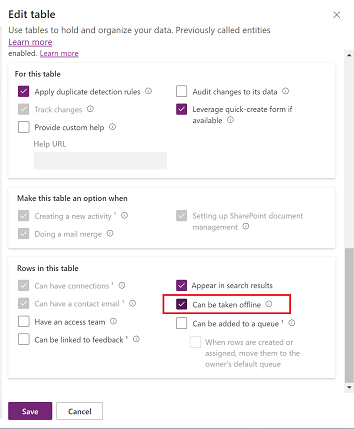
Vyberte Uložiť.
Zapnite pre svoju aplikáciu možnosť offline
V Power Apps štúdiu na ľavom bočnom paneli vyberte Aplikácie.
Vyberte svoju aplikáciu na plátne a potom vyberte Upraviť.
Vyberte Nastavenia.
Vyberte Všeobecné.
Zapnite možnosť Možnosť použitia v režime offline .
Vyberte profil offline. Máte dve možnosti:
Použite automaticky vygenerovaný profil. Toto nastavenie stiahne tabuľky, ktoré sa používajú vo vašej aplikácii, a je to odporúčaná možnosť.
Vytvorte si vlastný profil, vyberte ikonu Obnoviť, aby ste videli svoj nový profil v zozname, a potom ho vyberte.
Ak nevidíte možnosť Možnosť použitia v režime offline, skontrolujte, či je aplikácia v riešení.
Zatvorte okno Nastavenia a potom aplikáciu uložte a zverejnite.
Stránka , ktorá je založená na šablóne Offline sa automaticky vloží do aplikácie. Stránka obsahuje ikonu, ktorá používa funkciu Pripojenie Power Fx na vyjadrenie stavu offline synchronizácie aplikácie. Môžete ho použiť tak, ako je, alebo si ho podľa potreby prispôsobiť.
Poznámka
Ak zapínate možnosť offline pre úplne novú aplikáciu canvas, uistite sa, že predvolená prvá obrazovka je založená na šablóne Offline .
Vytvoriť profile mobile offline
Ak automaticky generovaný profil offline nevyhovuje vašim potrebám, vytvorte si vlastný. Prečítajte si o pokynoch pre offline profily.
Svoj nový offline profil musíte zverejniť, až potom ho budete môcť vybrať v nastaveniach aplikácie na plátne. Ak upravíte a zverejníte profil offline, musíte zverejniť aj všetky aplikácie plátna, ktoré ho používajú.
Vytvorte si profil offline (s právami správcu)
Prihláste sa do Power Platform centra správcov pomocou účtu správcu.
Na ľavom bočnom paneli vyberte Prostredia.
Vyberte prostredie a potom vyberte Nastavenia.
Rozbaľte Používatelia + povolenia a potom vyberte Mobilná konfigurácia.
Vyberte Vytvoriť nový profil.
Zadajte názov a popis a potom vyberte Vytvoriť.
Po vytvorení profilu ho vyberte a pokračujte v jeho úpravách.
V sekcii Údaje dostupné offline vyberte Pridať tabuľku.
Vyberte tabuľku zo zoznamu. V zozname sa zobrazia iba tabuľky, ktoré možno nastaviť na použitie offline.
Vyberte Ďalej.
Vyberte filter na základe typu vlastníctva tabuľky.
Typ vlastníctva tabuľky Dostupné možnosti filtrovania na stiahnutie údajov Používateľ alebo tím - Stiahnuť iba súvisiace riadky: Sprístupnenie súvisiacich údajov tabuľky offline. Ak nenastavíte žiadne vzťahy, v tejto tabuľke nebudú k dispozícii žiadne riadky.
- Všetky riadky: Sprístupniť všetky riadky v tejto tabuľke offline.
- Iný filter údajov: V režime offline sprístupní iba určené riadky v tejto tabuľke. Vyberte si z nasledujúcich možností:
- Stiahnuť riadky používateľov: Sprístupnite iba svoje riadky offline.
- Stiahnite si tímové riadky: Sprístupnite riadky svojho tímu offline.
- Stiahnite si riadky mojej obchodnej jednotky: Sprístupnite riadky svojej obchodnej jednotky offline.
- Stiahnuť riadky používateľov: Sprístupnite iba svoje riadky offline.
Organizácia - Stiahnuť iba súvisiace riadky: Sprístupnenie súvisiacich údajov tabuľky offline. Ak nenastavíte žiadne vzťahy, nebudú pre túto tabuľku k dispozícii žiadne riadky.
- Všetky riadky: Sprístupniť všetky riadky v tejto tabuľke offline.
Práca - Prevziať iba súvisiace údaje: Sprístupnenie súvisiacich údajov tabuľky offline. Ak nenastavíte žiadne vzťahy, nebudú pre túto tabuľku k dispozícii žiadne riadky.
- Všetky riadky: Sprístupniť všetky riadky v tejto tabuľke offline.
- Iné riadky: Sprístupniť offline iba určené riadky v tejto tabuľke. Vyberte nasledujúcu možnosť:
- Stiahnite si riadky mojej obchodnej jednotky: Sprístupnite riadky svojej obchodnej jednotky offline.
- Stiahnite si riadky mojej obchodnej jednotky: Sprístupnite riadky svojej obchodnej jednotky offline.
None - Stiahnuť iba súvisiace riadky: Sprístupnenie súvisiacich údajov tabuľky offline. Ak nenastavíte žiadne vzťahy, nebudú pre túto tabuľku k dispozícii žiadne riadky.
Ak vyberiete možnosť Vlastné, môžete pomocou nasledujúcich pravidiel definovať vlastný filter až do troch úrovní.
Pravidlá rovná sa nerovná sa gt – väčšie ako ge – väčšie alebo rovné le – menšie alebo rovné lt – menej ako podobne nepodobné v mimo null nemá hodnotu null eq-identifikácia používateľa ne-identifikácia používateľa eq-tímypoužívateľov eq-používateľalebotímypoužívateľov eq-hierarchiapoužívateľaalebopoužívateľov eq-hierarchiapoužívateľovalebopoužívateľaatímy eq-obchodnéid ne-obchodnéid eq-používateľskýjazyk začína na nezačína na končí sa s nekončí na - Stiahnuť iba súvisiace riadky: Sprístupnenie súvisiacich údajov tabuľky offline. Ak nenastavíte žiadne vzťahy, v tejto tabuľke nebudú k dispozícii žiadne riadky.
V časti Zahrnúť [názov tabuľky] záznamy súvisiace s týmito tabuľkami vyberte súvisiace vzťahy medzi tabuľkami. Musíte pridať tabuľku, s ktorou chcete vytvoriť vzťah. Napríklad, ak chcete pridať vzťah medzi tabuľkami
AccountaContact, musíte do mobilného offline profilu pridať obe tabuľky.Ak napríklad vyberiete možnosť Kontakt | Názov poľa: Primárny kontakt, systém pre každý kontakt stiahne aj účet, ktorý s ním súvisí.
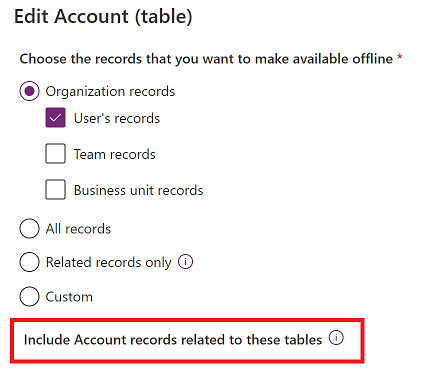
Vyberte Uložiť.
Vytvorte si profil offline (bez práv správcu)
Ak váš Power Apps účet nemá práva správcu, stále si môžete vytvoriť mobilný offline profil. Už čoskoro si budete môcť vytvoriť offline profil priamo v Power Apps Studio. Dovtedy použite toto riešenie.
- Vytvorte modelom riadenú aplikáciu vo svojom testovacom prostredí, ktorá používa rovnaké tabuľky ako vaša aplikácia na plátne.
- Nastavte modelom riadenú aplikáciu na použitie offline.
- Vygenerujte predvolený profil a pridajte tabuľky s filtrami.
- Zverejnite modelom riadenú aplikáciu.
- Vo svojej aplikácii na plátne vyberte profil offline.
Vytvorte offline aplikáciu plátna
Aby sme uľahčili vytváranie alebo konverziu aplikácie plátna na použitie offline, vytvorili sme šablónu Offline . Šablóna obsahuje na navigačnom paneli ikonu zemegule, ktorá zobrazuje stav pripojenia a synchronizácie, pričom stredom zážitku je prepnutie do režimu offline. Používatelia vždy vedia, či sú ich zariadenia a dáta pripravené na použitie.
Nová stránka vytvorená zo šablóny Offline sa automaticky vloží hneď, ako zapnete funkciu offline vo svojej aplikácii na plátne.
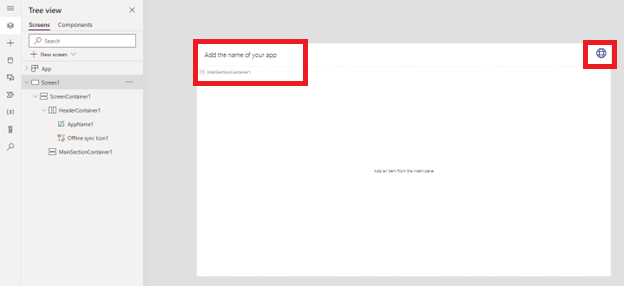
Môžete tiež pridať novú stránku založenú na šablóne Offline rovnakým spôsobom, ako pridávate stránky z akejkoľvek inej šablóny.
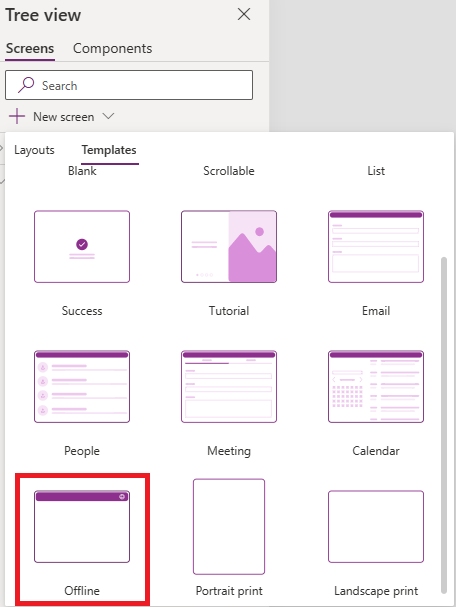
Ikona zemegule na navigačnom paneli šablóny používa rôzne ikony v závislosti od hodnoty funkcie Power Fx Connection.Sync . Môžete si vytvoriť svoju vlastnú ikonu a nastaviť vlastnosť Ikona pomocou nasledujúceho skriptu Power Fx :
Switch(Connection.Sync,
ConnectionSync.Connected, Icon.Globe,
ConnectionSync.ConnectedWithWarning, Icon.GlobeWarning,
ConnectionSync.ConnectedPendingUpsync, Icon.GlobeChangesPending,
ConnectionSync.ConnectedError, Icon.GlobeError,
ConnectionSync.ConnectedRefresh, Icon.GlobeRefresh,
ConnectionSync.NotConnected, Icon.GlobeNotConnected,
ConnectionSync.NotConnectedWithWarning, Icon.GlobeWarning,
ConnectionSync.NotConnectedPendingUpsync, Icon.GlobeChangesPending,
ConnectionSync.NotConnectedSyncError, Icon.GlobeError)
Vlastnosť OnSelect môžete nastaviť pomocou funkcie Power Fx ShowHostInfo na zobrazenie stránky Stav zariadenia pri výbere ikony zemegule.
ShowHostInfo(HostInfo.OfflineSync)
Vlastnosť Viditeľné môžete nastaviť pomocou funkcie Power Fx Host , aby sa ikona zemegule zobrazovala iba vtedy, keď sa aplikácia používa na prehrávač, ktorý podporuje režim offline.
Host.OfflineEnabled
Ako vytvoriť najlepší používateľský zážitok v režime offline?
Pomocou nasledujúcich odporúčaní vytvorte rýchlejšiu používateľskú skúsenosť pre konkrétne scenáre.
| Scenár | Prístup, ktorý sa neodporúča | Odporúčaný prístup |
|---|---|---|
| Zobraziť informácie o súvisiacich tabuľkách v galérii. | Na získanie údajov použite vyhľadávanie. | Použite zobrazenie obsahujúce stĺpec súvisiacej tabuľky. |
| Vytvorte si filtrovateľnú galériu s množstvom záznamov. | Načítajte záznamy z Dataverse a uložte ich do kolekcie. Nastavte položky galérie na filtrovanú kolekciu. | Priamo nastavte položky galérie na Dataverse-filtrované údaje. |
| Aktualizácia viacerých záznamov. | Opakujte záznamy a opravte ich jednotlivo. | Hromadná oprava kolekcie obsahujúcej všetky úpravy. |
Exportujte riešenie, ktoré obsahuje aplikáciu plátna povolenú pre režim offline
Keď exportujete riešenie pomocou offline aplikácie plátna, musíte exportovať aj offline profil aplikácie, keďže ide o závislosť aplikácie.
- Prihláste sa do Power Apps a na ľavom navigačnom paneli vyberte Riešenia.
- Vyberte riešenie, ktoré chcete exportovať, a potom vyberte Upraviť.
- Vyberte aplikáciu plátna, pre ktorú je povolený režim offline, a potom vyberte možnosť Rozšírené > Pridať požadované objekty.
Uistite sa, že priradený profil offline je v riešení a potom ho môžete exportovať.
Obmedzenia a známe problémy
Automaticky vygenerovaný profil offline nespracúva filtre. Výsledkom je, že pre každú tabuľku použitú v aplikácii stiahne všetky riadky, ku ktorým má používateľ povolenia.
Konektory iné ako Dataverse , ako napríklad Sharepoint, nie sú v režime offline podporované.
Ak nie je vybraté žiadne poradie , položky v galérii sa môžu v aplikácii s podporou režimu offline zobraziť v inom poradí. Vyberte poradie zoradenia v ovládacom prvku galérie, aby ste sa uistili, že sa aplikácia správa konzistentne v mobilných aplikáciách a webových prehliadačoch.
V režime offline nie sú podporované vzťahy typu many-to-many.
Prečítajte si o Power Fx jazykových možnostiach a obmedzeniach.
Prečítajte si o ďalších možnostiach a obmedzeniach mobilných offline.
Pripomienky
Pripravujeme: V priebehu roka 2024 postupne zrušíme službu Problémy v službe GitHub ako mechanizmus pripomienok týkajúcich sa obsahu a nahradíme ju novým systémom pripomienok. Ďalšie informácie nájdete na stránke: https://aka.ms/ContentUserFeedback.
Odoslať a zobraziť pripomienky pre